Google OCR: Jak digitalizovat staré papírové dokumenty
Pokud máte skener nebo kameru s vysokým rozlišenímstativu a účtu Google, je snadné snadno dostat své zaprášené staré papírové dokumenty do digitální podoby pomocí optického rozpoznávání znaků (OCR) společnosti Google. Zde je návod.

Fotografický kredit: ShironekoEuro
Nejprve stačí skenovat, nebo jako druhý resort vzítjasný obrázek dokumentu, který chcete převést. Jasnost je všechno. Před naskenováním dokumentu se ujistěte, že je ve formátu, který Google OCR OCR dokáže přečíst. PDF a mnoho dalších obrazových souborů je v pořádku.

Fotografický kredit: LiveOakStaff
Nyní navštivte stránku docs.google.com a přihlaste se. Klikněte na Nahrát> Soubory…
Vyberte naskenovaný soubor.
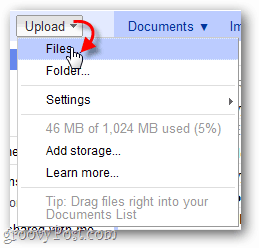
Před nahráním souboru se ujistěte, že je zaškrtnuta možnost Převést text z PDF a jiných obrazových souborů do Dokumentů Google. Klikněte na Zahájit nahrávání.
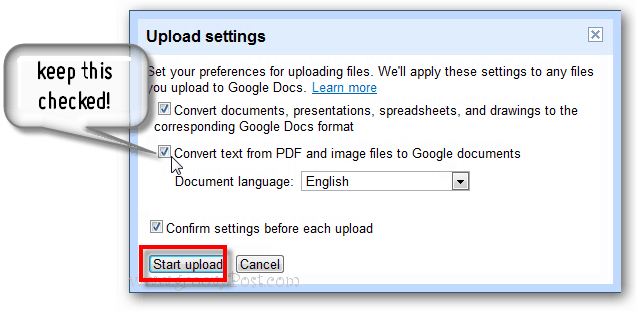
Soubor by se měl nahrát rychle - ale očekávatpočkejte další minutu, než bude proces převodu dokončen. Až to bude hotové, podívejte se na to. V dokumentu uvidíte původní obrázek, který jste naskenovali a nahráli. Pokračujte dolů ...
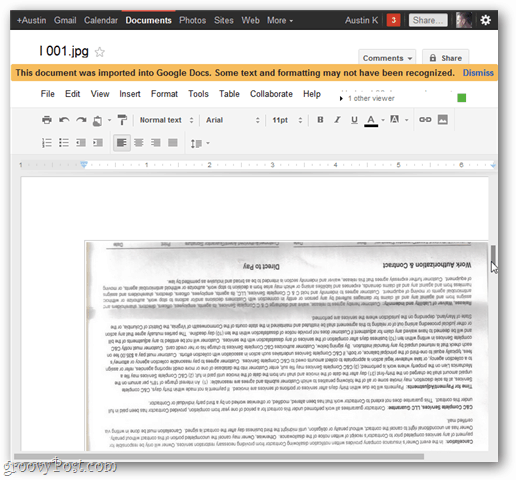
Pod obrázkem naskenovaného dokumentu bude veškerý text, který Google dokázal přečíst z dokumentu.
Stejně jako všechny OCR nejsou výsledky vždy dokonalé. Úspěch OCR závisí také na jasnosti obrázku a velikosti textu. I když existuje několik chyb, můžete je alespoň opravit bez přepsání celého dokumentu.
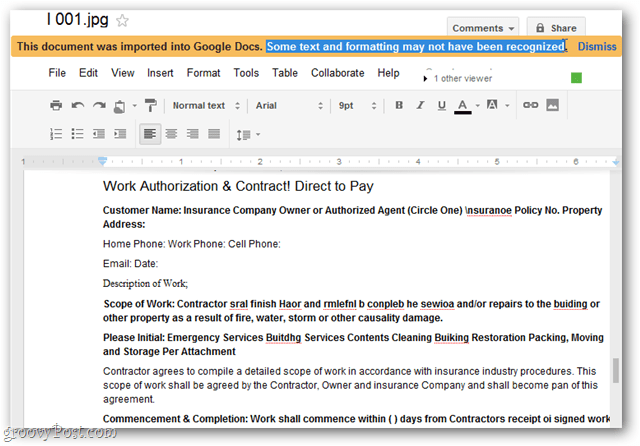
V tomto okamžiku vyberte celý dokument a zkopírujte ho / vložte do e-mailu, do dokumentu aplikace Word, stáhněte předformátovanou kopii z Dokumentů Google nebo s ním pracujte tak, jak je.
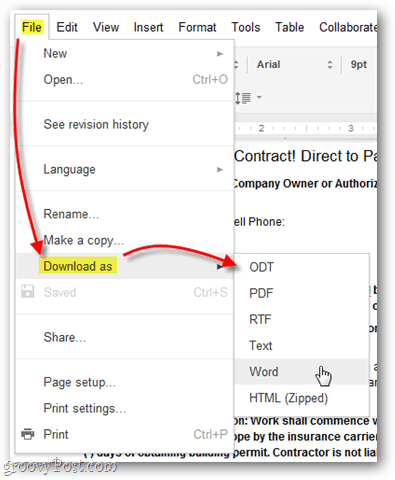
Máte groovy tip pro Dokumenty Google? Pošlete mi jej na adresu tips@groovypost.com.










Zanechat komentář